Jak zintegrować Grow by Tradedoubler z Shopify, jeśli chcę utworzyć multiprogram?
* Miej na uwadze, że jest tylko do zintegrowania z wieloma programami. Jeśli chcesz zintegrować tylko z jednym programem, skorzystaj z tego poniższego linku.
How do I integrate Grow by Tradedoubler with Shopify?
Aby wdrożyć nasze śledzenie konwersji dla wielu programów w Shopify, wystarczy wykonać dwa proste kroki:
- Dodać nasze narzędzie, aby automatycznie zapisać First-Party-Cookie.
- Dodać nasz znacznik śledzenia jako dodatkowy skrypt w ustawieniach realizacji zamówienia.
First Party Cookies (pliki cookie pierwszej strony) to pliki cookie ustawione bezpośrednio dla Twojej domeny, a nie pobrane z zewnętrznej witryny (pliki cookie trzeciej strony). Korzystanie z plików cookie pierwszej strony eliminuje śledzenie międzywitrynne, które wiele przeglądarek blokuje domyślnie (Firefox, Safari).
Aby automatycznie obsługiwać pliki cookie pierwszej strony, wystarczy dodać skrypt w nagłówku motywu swojej witryny. Aby to zrobić w konsoli administratora:
Przejdź do Kanały sprzedaży -> Motywy, a na swoim Aktualnym motywie kliknij "Dostosuj":
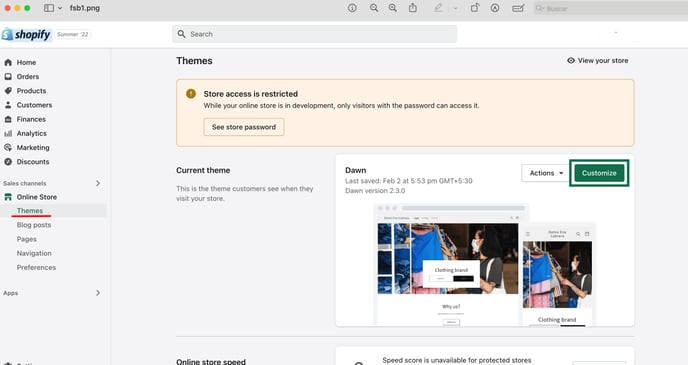
To przejdzie do ustawień Twojego aktualnego motywu. W dolnym pasku menu, kliknij "Działania motywu" i wybierz "Edytuj kod":
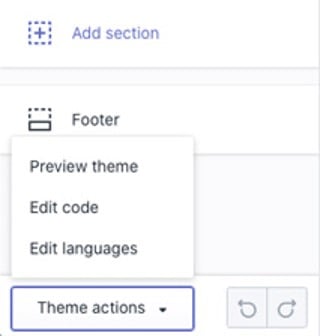
Teraz zobaczysz różne Szablony, Sekcje i Układy, które tworzą Twoje sklepu. Abyśmy mogli zapewnić, że plik cookie pierwszej strony znajduję się na każdym punkcie wejścia na Twoją stronę, dodaj do nagłówka (zauważ, że Twój nagłówek nie jest ładowany w procesie realizacji zamówienia - więc nasze skrypty nie będą działać, gdy klient wprowadza dane płatności).
Aby dodać nasze znaczniki w nagłówku, kliknij na Sekcje -> header.liquid. To spowoduje załadowanie edytora tekstu z mieszanką kodu HTML i kodu liquid.
Skopiuj poniższy znacznik i wklej go na początku kodu header.liquid:
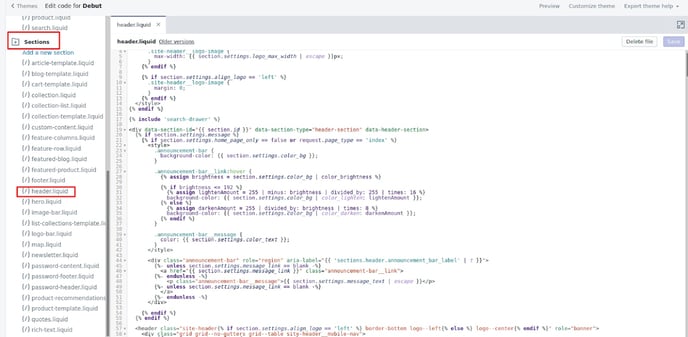
Kliknij "Zapisz", a Twój sklep teraz będzie zapisywał nasz identyfikator śledzenia jako plik cookie pierwszej strony.
- Śledzenie konwersji
Jak wspomniano, Twój kod nagłówka nie działa w procesie realizacji zamówienia. Aby dodać nasze śledzenie po dokonaniu konwersji, będziesz musiał dodać nasz znacznik na stronie potwierdzenia. Shopify ma funkcję, która ułatwia to:
W panelu administratora przejdź do Ustawienia i kliknij Rozliczenie.
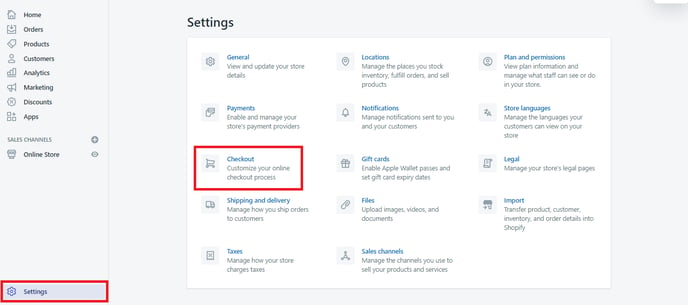
Przewiń w dół do Sekcji przetwarzania zamówienia, a tam znajdziesz pole tekstowe „Dodatkowe skrypty”. Tutaj możesz wkleić kod konwersji z interfejsu Grow. To spowoduje automatyczne uzupełnienie wymaganych informacji za pomocą makr z Shopify, takich jak identyfikator transakcji, wartość zamówienia i waluta. Gdy to zrobisz, kliknij Zapisz, a znacznik będzie teraz aktywny.
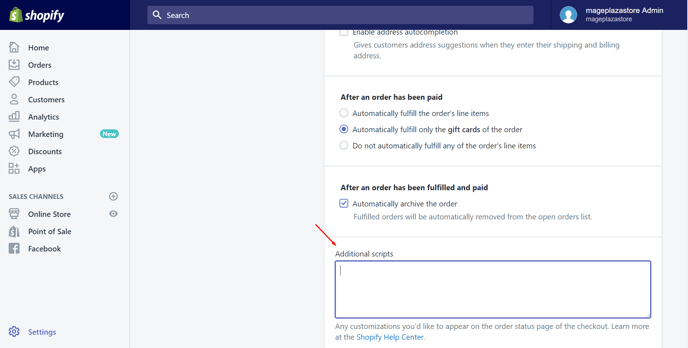
Ostatni krok – Testowanie śledzenia.
Po zintegrowaniu śledzenia Grow byTradedoubler, będziesz musiał przeprowadzić testową transakcję z platformy Grow, aby sprawdzić, czy śledzenie działa poprawnie.
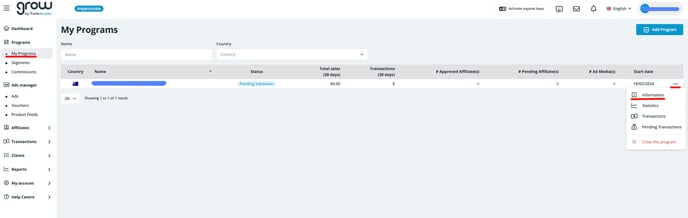
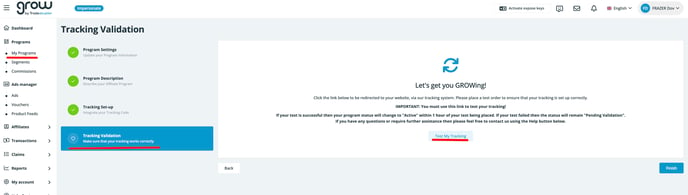
Proszę pamiętaj, aby po każdej testowej sprzedaży wyczyścić pamięć podręczną i usunąć pliki cookie.
Teraz przejdź do złożenia rzeczywistego zamówienia, kupując coś ze swojego sklepu w taki sam sposób, w jaki zrobiłby to jeden z Twoich klientów, czyli na normalnej (nieprywatnej) przeglądarce, aż do ukończenia płatności.
Proszę otwórz narzędzie "Inspector" przed złożeniem zamówienia. Aby uzyskać dostęp do narzędzia "Inspector", będziesz musiał kliknąć prawym przyciskiem myszy w oknie przeglądarki i wybrać "Inspect" (lub "Inspect Element", w zależności od używanej przeglądarki).
Teraz jesteś gotowy, aby złożyć zamówienie, proszę kontynuować. Gdy znajdziesz się na stronie potwierdzenia zamówienia (zazwyczaj na stronie, która potwierdza szczegóły zamówienia), w zakładce "Elements" (w narzędziu Inspector) wpisz "Tradedoubler" w polu wyszukiwania.
Jeśli kod został zaimplementowany poprawnie, powinien pojawić się piksel sprzedaży. W naszym przykładzie. Wygląda to tak jak poniżej lub w podobnej wersji.